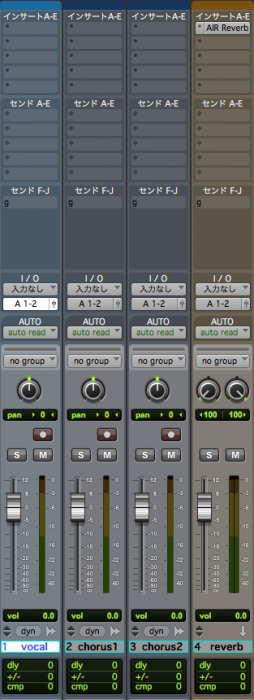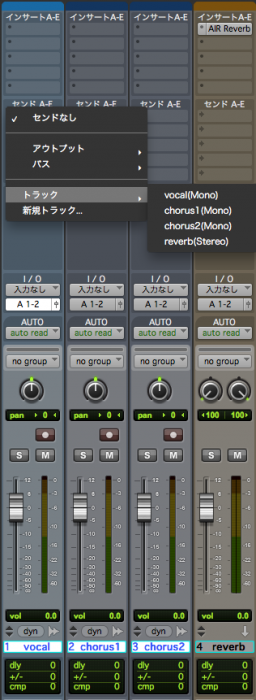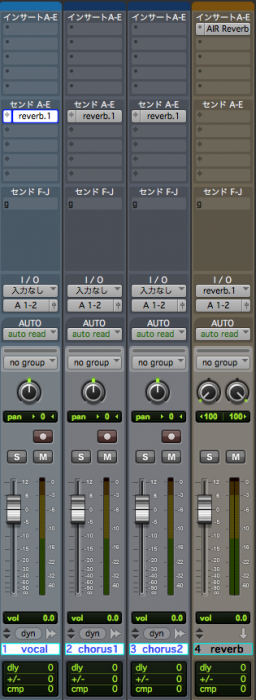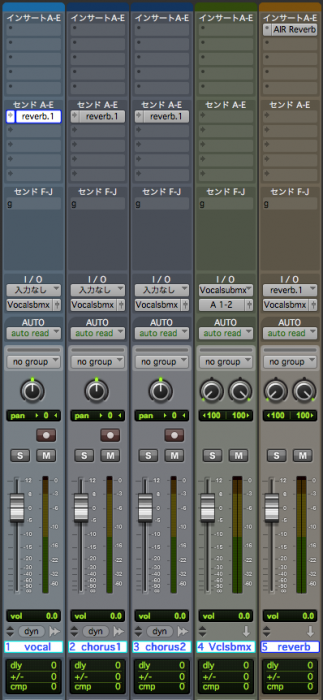Tips/Blog
Pro Toolsのエキスパートが、Pro Toolsでの作業で必要になる、便利なショートカットや、ティップスをご紹介します。
#87.Pro Tools 9 でのルーティング
2011年2月10日あるトラックから音声を他のトラックへルーティングするには、任意のバスへのルーティング設定を行い、同じようにその受け手側のトラックもルーティング設定し操作しましたが、Pro Tools 9では送り手側の設定一つで受け手側の設定も変更出来るため、複雑になりがちな多チャンネルセッションでの作業効率を飛躍的に向上させます。
Pro Tools LE 8 やM-Poweredでは32バスだったのに対して、Pro Tools 9では256バスと実に8倍!にも増えてるので、便利なバスをうまく活用してみましょう。
例えば
1.この状態からVocalトラックとコーラストラック2つに対して、Reverbを掛けたい。
2.そしてそれらをまとめて1つのフェーダーでコントロール出来るように、VocalのSubmixを作成したい。
とします。
実際に流れに沿ってご紹介します。
1.Vocalトラックとコーラストラック2つに対して、Reverbを掛けたい。
Vocalトラックとコーラストラック2つの計3トラックのトラック名を選択した状態で、
shift+optionを押しながら選択されているいずれかのトラックセンドをクリックし、Reverbのインサートされているトラック名reverbを選択します。
すると、vocal,chorus1,2のセンドが設定されると同時に、reverbトラックの入力設定も自動的にreverbが選択されルーティングが完了します。
入力側の設定が必要がなく、しかも送り側からはトラック名で送りを設定出来るため、誤ったルーティングを防止出来ます。
*reverbへのセンドボリュームは、センドフェーダーで設定します。
2.VocalのSubmixを作成したい。
次にvocal用のsubmixを作りたいので、Submixに含みたいトラック名を全て選択した状態で、
shift+optionを押しながらアウトプットをクリックし、新規トラックを選択します。
名前を入力すれば、これでsubmixが完成です。
面倒な手順を数ステップ飛ばして簡単にルーティングできました。
作業効率UP間違いなし、ぜひお試しください。
カテゴリー
人気の記事
最近の記事
- D-Control 及びD-Command ES(ダークカラー)サポートが8/31で終了 ~Avid Support Information Pro Toolsと完全にインテグレートされた...
- Avid Support Information~Media Composer Mac版でのSentinelドライバのインストールについて ドングルライセンスを使用する Media Com...
- ポストプロダクション業務を加速する!Avid NEXIS PRO ¥110,000 OFFキャンペーン実施中!! Avidの提供するストレージソリューション Av...
- ポータブル4KビデオI/O Artist | DNxIV 期間限定プロモーション開催中! コンパクトな筐体でありながら、4つの SDIポートを搭載し、8 ...
- Pro Tools 2018リリース!iLokクラウドでの動作を確認!! 日本時間で本日より開催されているNAMMショウ 2018にて、AvidよりPro Tools最...
- Pro Tools 年間アップグレード更新のチャンス到来!Avid コンプリート・プラグイン・バンドル年間サブスクリプション無償提供キャンペー...
- Pro Tools の更新期限は大丈夫ですか!? ROCK ON PROが徹底サポートいたします!! 年の瀬が近づいて来ると思い出す…そう、ことしもPro T...
- 音楽スタジオのためのMTRXセミナー開催情報!!〜Pro Tools Information〜 遂に国内出荷が開始されたAvidの次世代オーディオインターフェ...
- Robb AllanによるVENUE | S6Lライブサウンドミキシング・セミナー開催情報 〜Pro Tools Information〜 90年初頭にブレイクし、現代の音...
- Pro Tools 12.8.2がAES NY 2017にて発表! – Pro Tools Information 日本時間本日未明に始まったAES New York 2017にて、Avidか...
- Pro Tools Information / Pro Tools | HD 12.8によるDolby Atmos® 制作フローの概要がAvidブログで公開されました! 発表当初よりDolb...
- Pro Tools | S6導入事例:GZ-TOKYO ROPPONGI様 弊社も制作に協力したGZ-TOKYO ROPPONGI様へのS6導入事例がAvid Blogにて公開されました...
- AvidがPro Tools | MTRXの国内リリースを発表! Avidの次世代フラッグシップI/Oとして期待が寄せられるPro Tools | MTRXですが、ついに...
- Pro Tools | MTRX概説日本語字幕ビデオがアップされました! Avidの新たなFlagship I/Oとして大きな期待を寄せられるPro Tools | MTRX...
- Artist | DNxIV 日本語情報がAvidブログで公開されました! 先日のIBC 2017にて発表されたAvidの新しいビデオI/OであるDNxIVについて、...
- 「MTRX + S6でモニターコントロール(日本語字幕版)」がYouTubeに追加! 従来のDSPコンソールを超える1500×1500のマトリクスルーティ...
- ROCK ON PRO導入事例/中京テレビ放送株式会社様~リニア・ノンリニアを融合し、更なる進化へのマージンをもったシステム~ 東海3県(愛...
- Pro Tools12.8リリース!! 本日Pro Tools の最新バージョンとなる12.8がリリースとなりました!! すでにAvidアカウントより入手が可能と...
- ROCK ON PRO導入事例/株式会社イクシード 様 〜長期的視点からのAVID S6導入〜 外苑前からほど近い立地の株式会社イクシード様は株式...
- SoftwareだけHDという選択肢。Pro Tools to PTHD Upgrade シンHDの登場により、HDXカードが単体販売となっているのはすでに多くの人に...
- Avid Live Sound Summit『Avid Live Sound Workflowセミナー ~ライブパフォーマンス・コンテンツ化の可能性』レポート 2016年5月13日(...
- 独占取材!! ムービーで見る、Pro Tools|Dock PART2 !! 発売が今かと待ち望まれているPro Tools | Dock。前回の独占取材ムービーではそ...
- Pro Tools 12.5詳細解説!! ~Function Guide~ 先日発表されたPro Toolsの最新Verである12.5、何と言っても今回のバージョンアップで...
- AVID新着プレスリリース『twofour54』がAVID everywhereを導入 AVIDから新着のプレスリリースが届きました。中東の代表的なポストプロ...
- AVID / System5販売終了 長きに渡りEuphonix / AVIDのフラッグシップコンソールとしてラインナップされていたsystem 5が遂に販売終了と...
- ICON to S6交換プログラムまもなく終了〜3/31迄 世界中で導入の進むAVID S6。その前身であるICONシリーズ(D-Control、D-Command)から...
- 独占取材!! ムービーで見る、Pro Tools|Dockのオーバービュー!! 昨年発表され、注目を集めているProTools | Dock。Avidコントロールサ...
- 【祝!! AVID S6 Ver.2.1公開】ハンズオンMOVIEでその充実の機能を徹底解説!! Vol.5 先日ver.2.1のリリースを終えたAvid S6、その機能を...
- AVID S6 ハンズオンMOVIEでその充実の機能を徹底解説!! Vol.4 ROCK ON PRO店頭でも好評展示中のAVID S6。従来のICONユーザー、そしてSy...
- AVID S6 Ver.2公開、 ハンズオンMOVIEでその充実の機能を徹底解説!! Vol.3 ROCK ON PRO店頭でも好評展示中のAVID S6。従来のICONユーザ...